После того как вы создали электронную почту на своём домене, добавьте аккаунт в приложение «Почта» на своём Айфоне, чтобы работать с письмами было проще. Это делается за пару шагов и займёт всего несколько минут.
Шаг 1. Найдите настройки доменной почты
У нас на хостинге эти настройки можно посмотреть в панели управления cPanel.
Зайдите в cPanel, найдите на главной странице раздел «Почта» и откройте приложение «Учётные записи электронной почты».
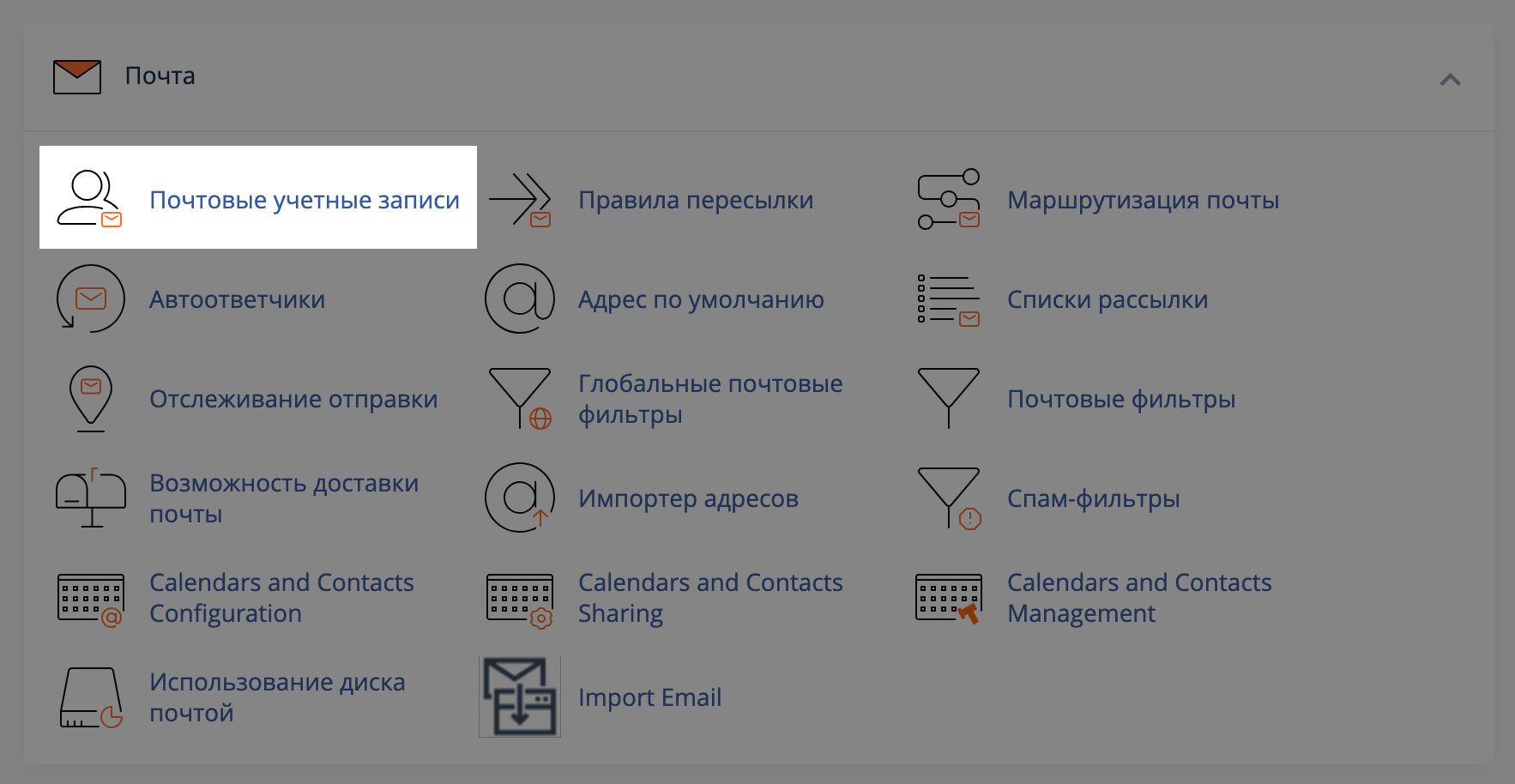
В строке с нужным аккаунтом электронной почты нажмите кнопку «Подключить устройства».
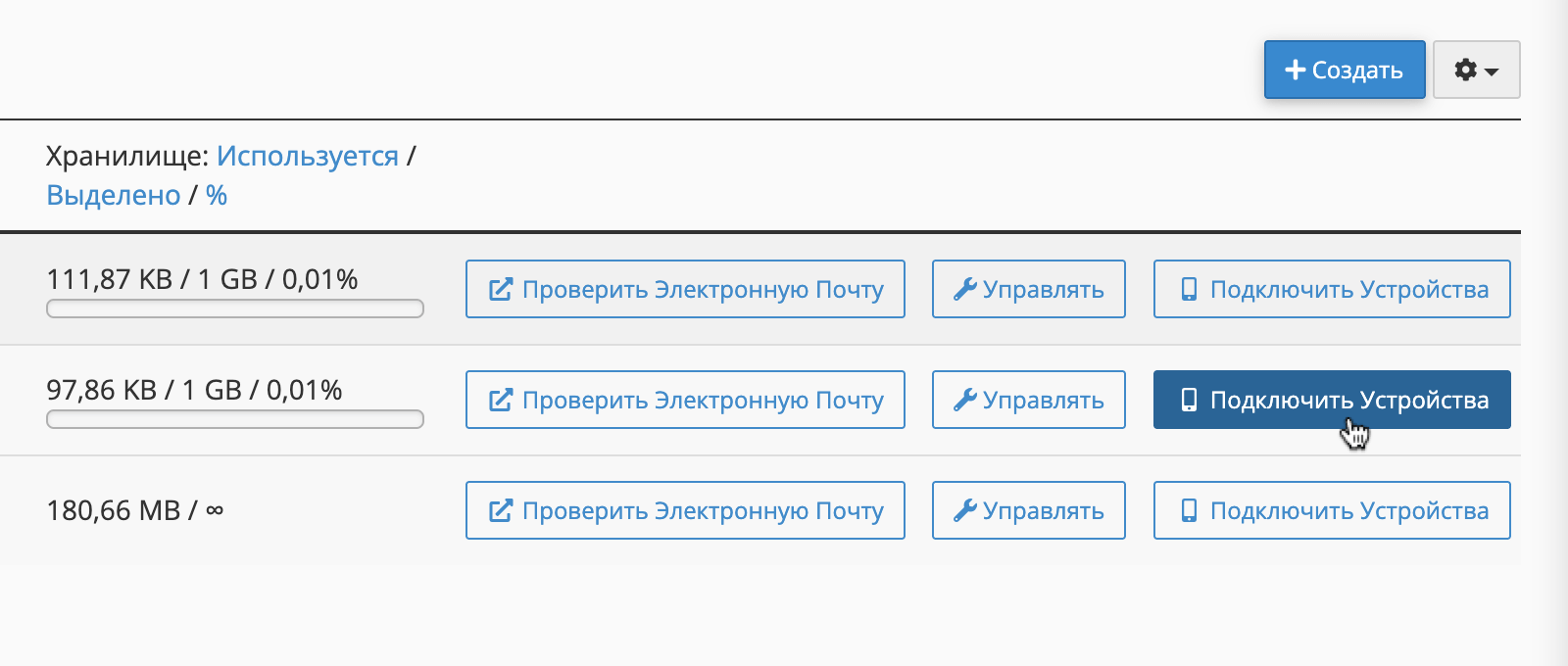
На следующей странице вы найдёте интересующие вас настройки в голубой рамке.
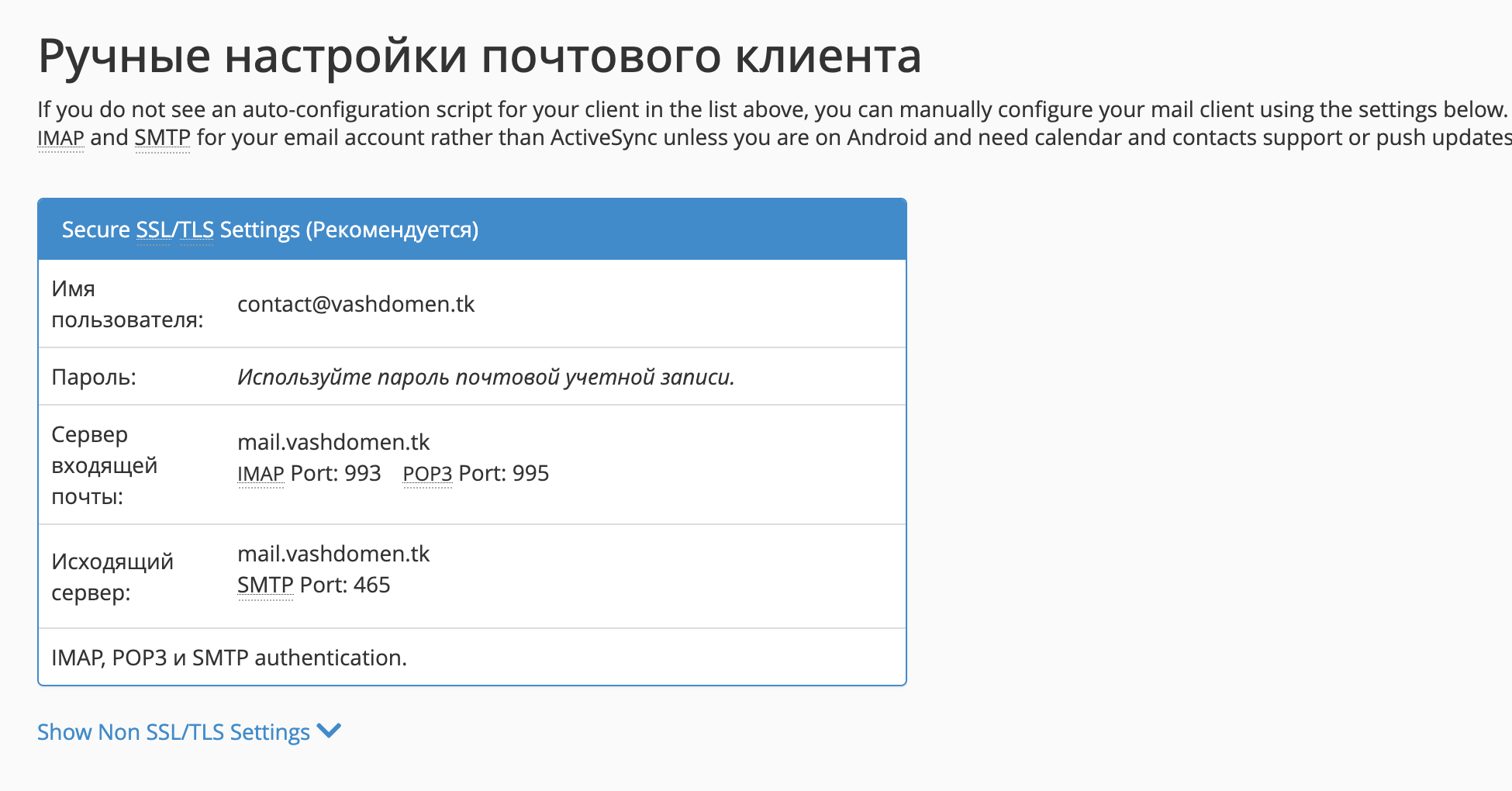
Шаг 2. Подключите учётную запись в приложении «Почта»
Перейдите в Айфоне в раздел «Настройки – Почта – Учётные записи – Добавить учётную запись».
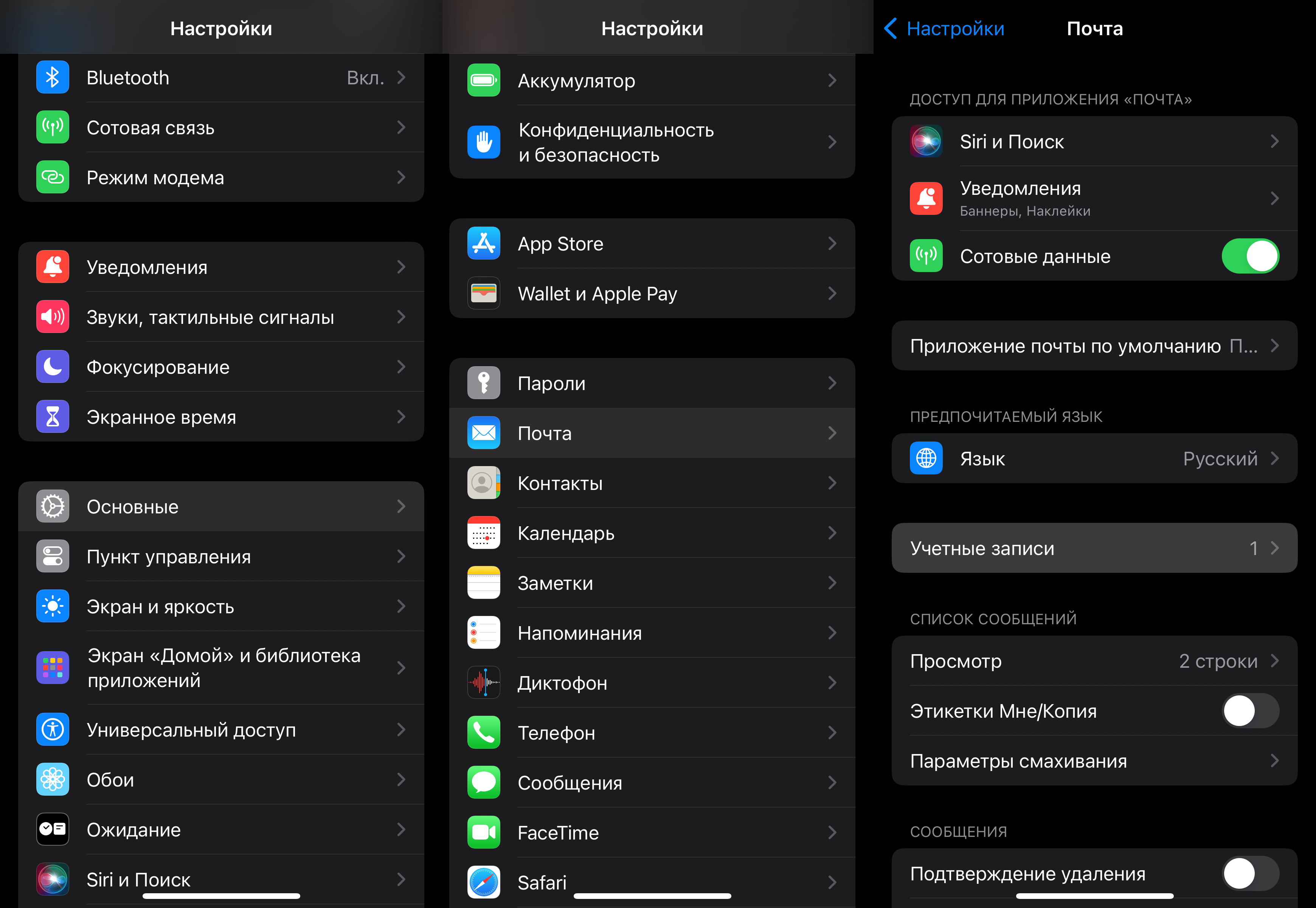
На следующем экране выберите вариант «Другое», затем вариант «Новая учётная запись» в блоке «Почта».
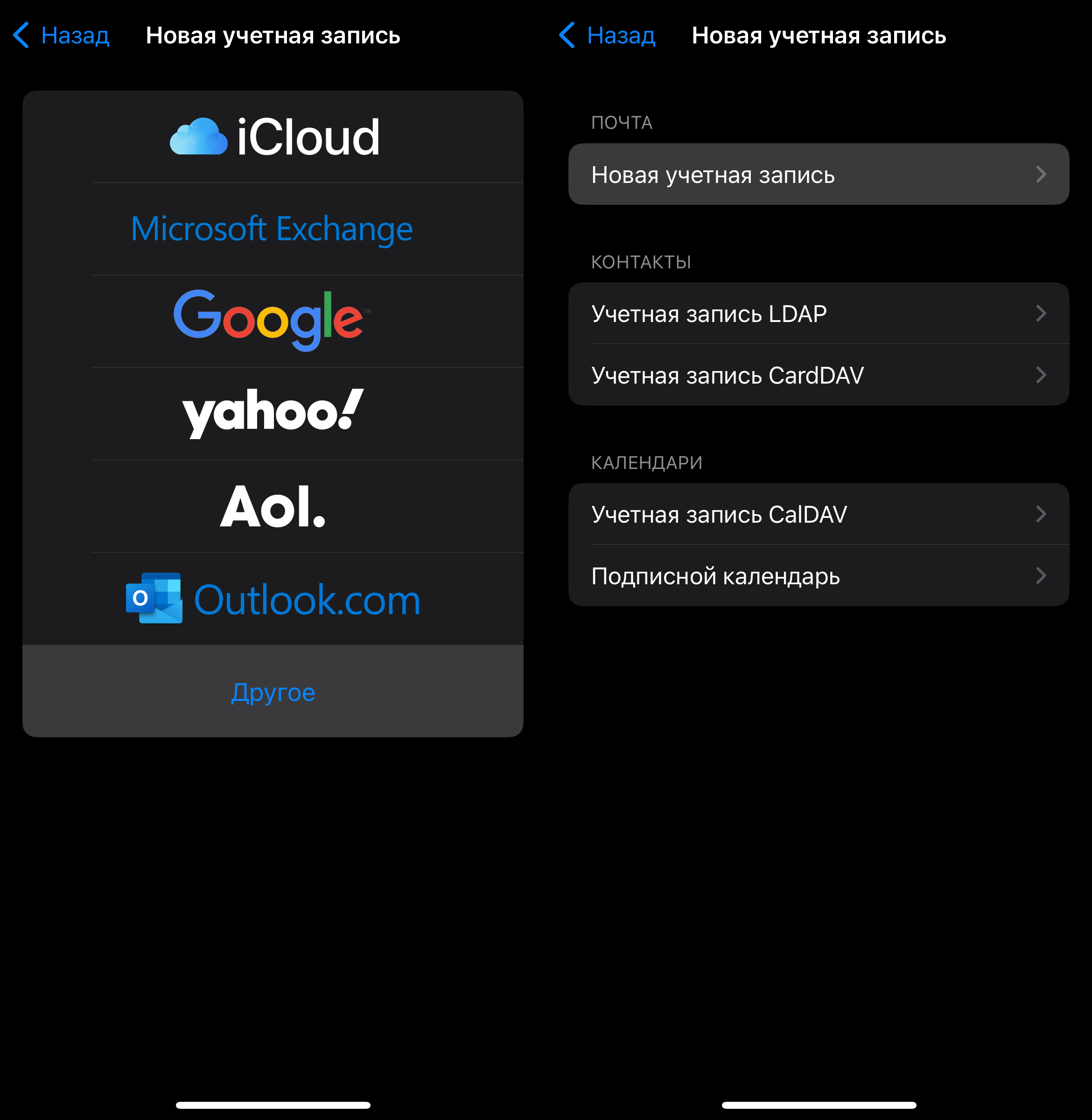
Введите имя отправителя, адрес и пароль электронной почты, которую хотите добавить. Также можете добавить описание, но это необязательно.
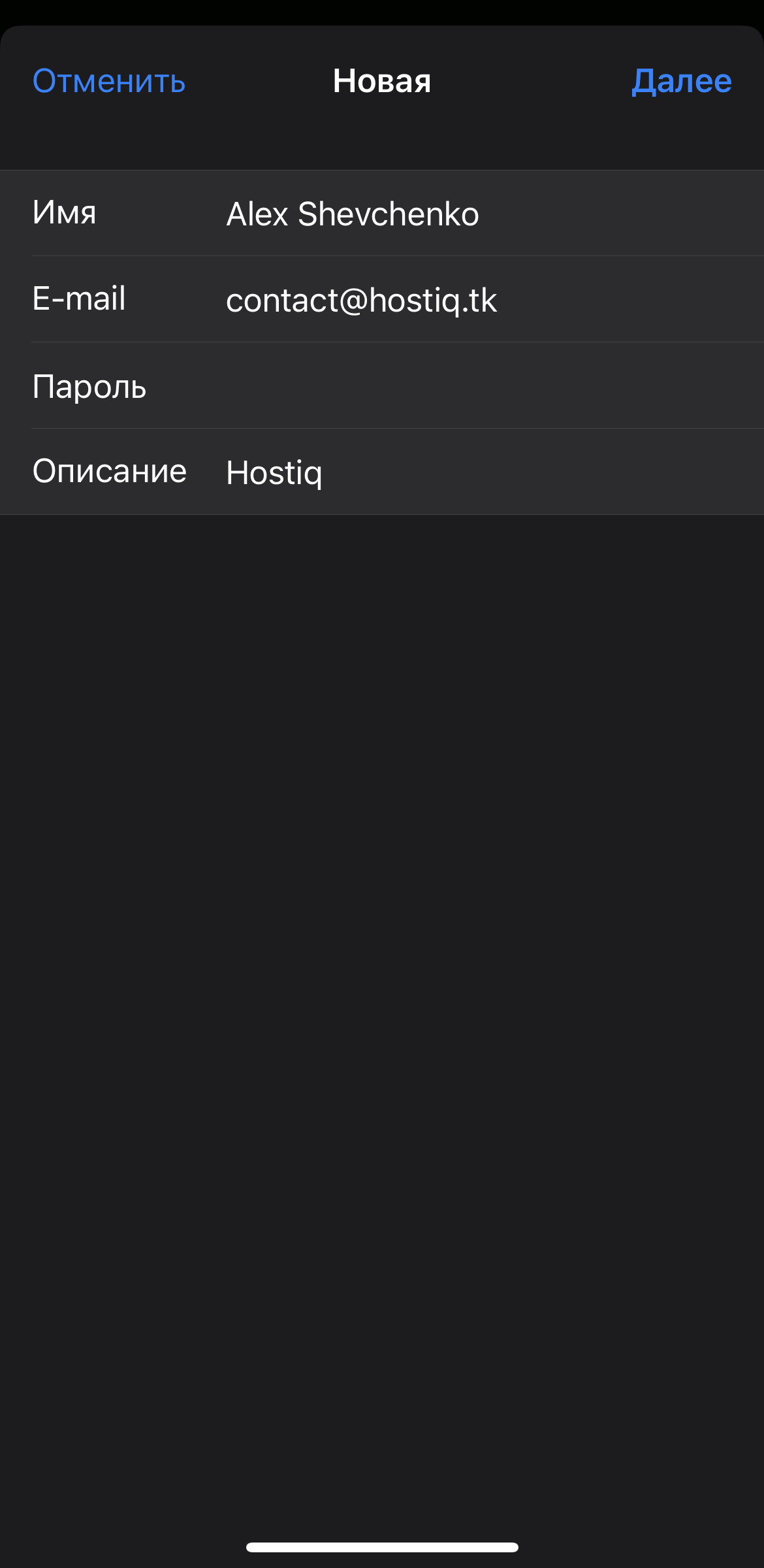
На следующем экране подставьте адрес входящего и исходящего почтового сервера из cPanel. Проверка этих данных может занять некоторое время.
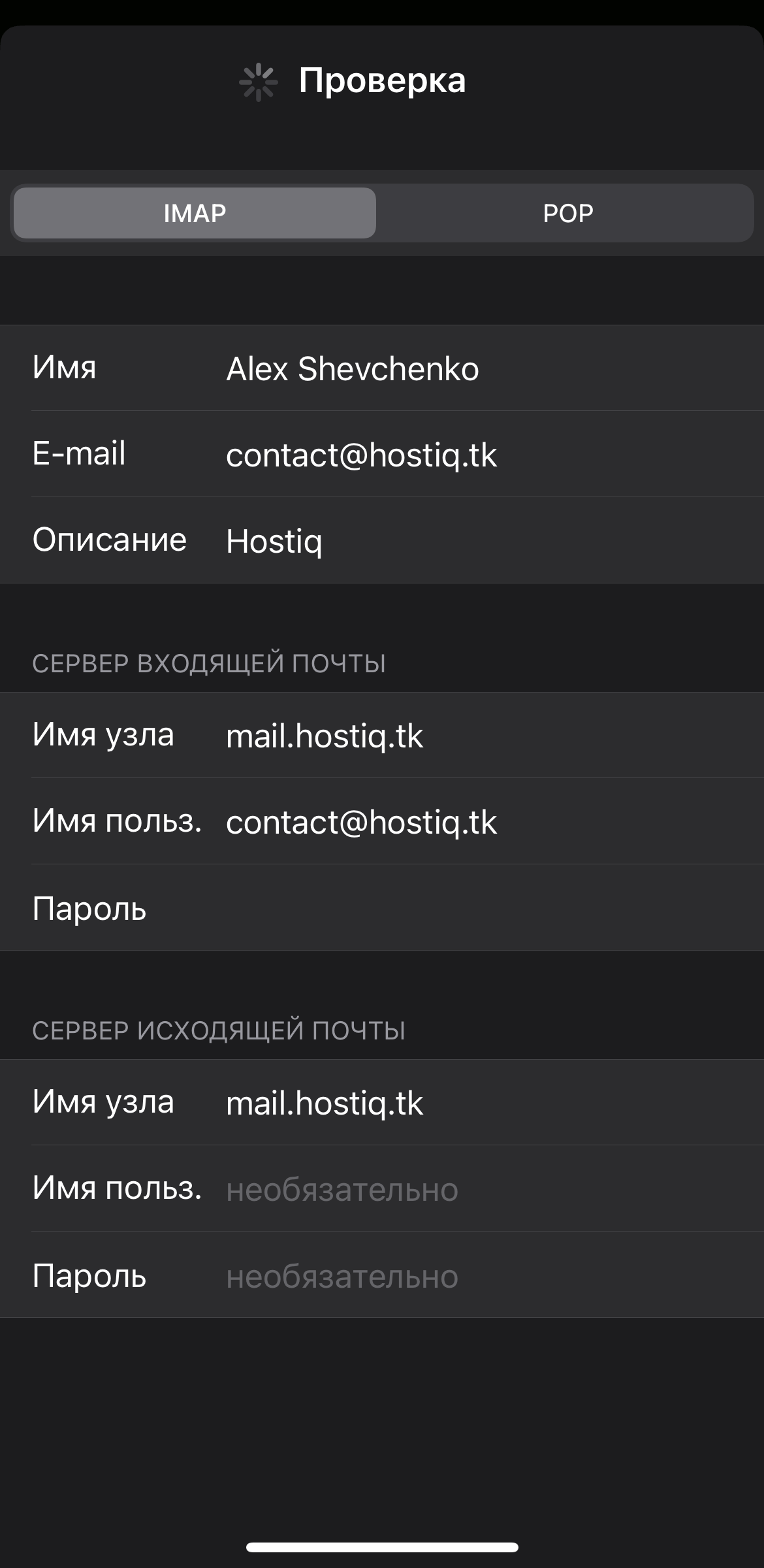
Дальше выберите приложения, которые нужно использовать с этой учётной записью.

После этого учётная запись должна появиться в приложении «Почта». Изначально в папке «Входящие» может не быть сообщений, которые есть на хостинге. В этом случае потяните страницу вниз, чтобы обновить её и загрузить сообщения с сервера.
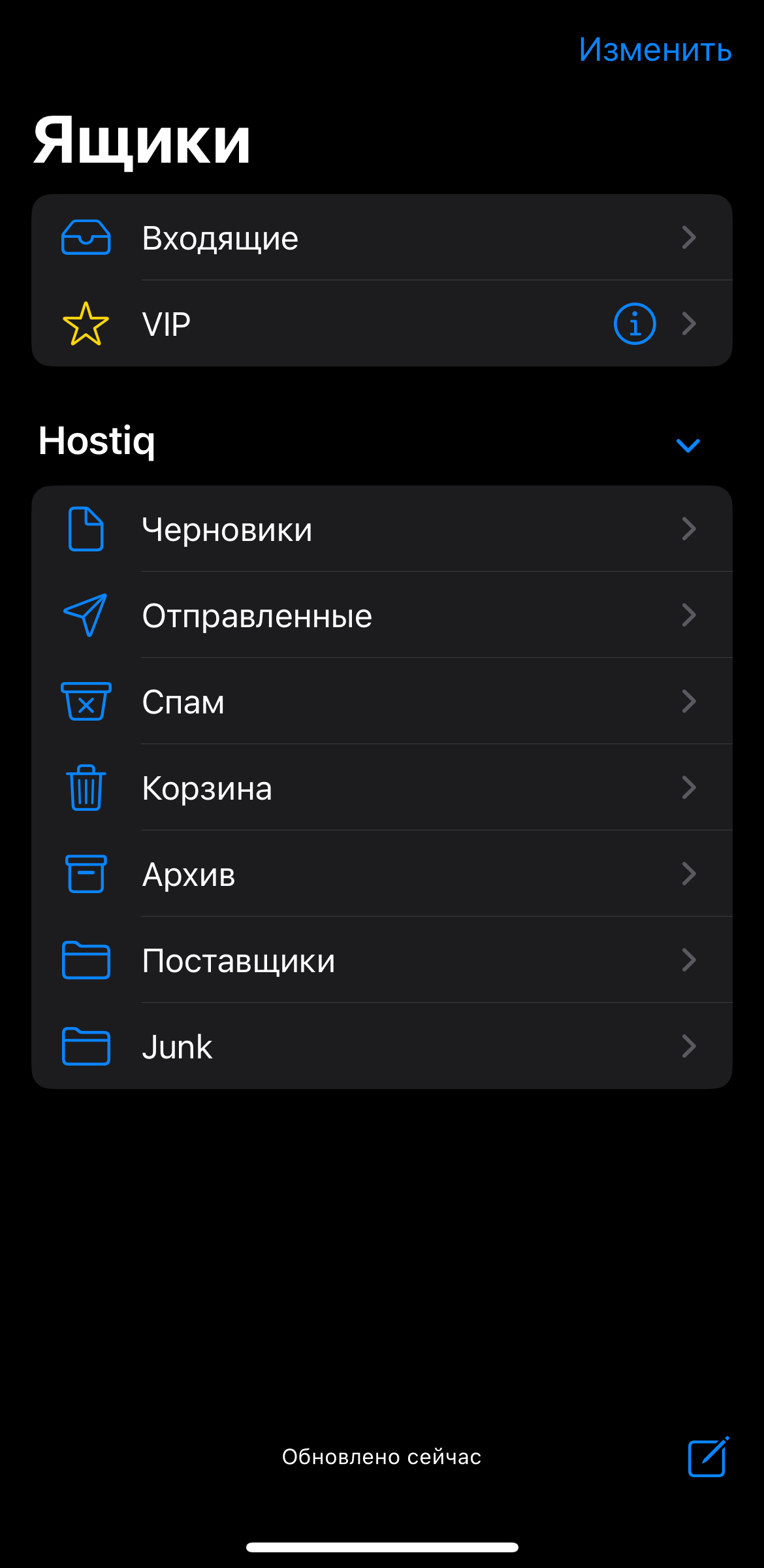
На этом всё. Если вдруг что-то не получается настроить или есть дополнительные вопросы, оставьте комментарий к статье, постараемся всем помочь.
